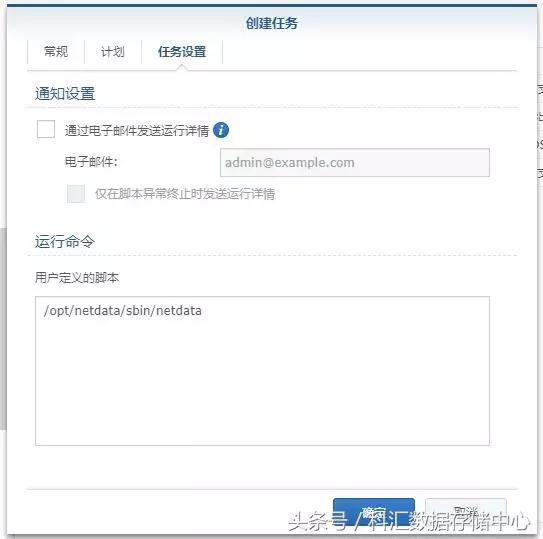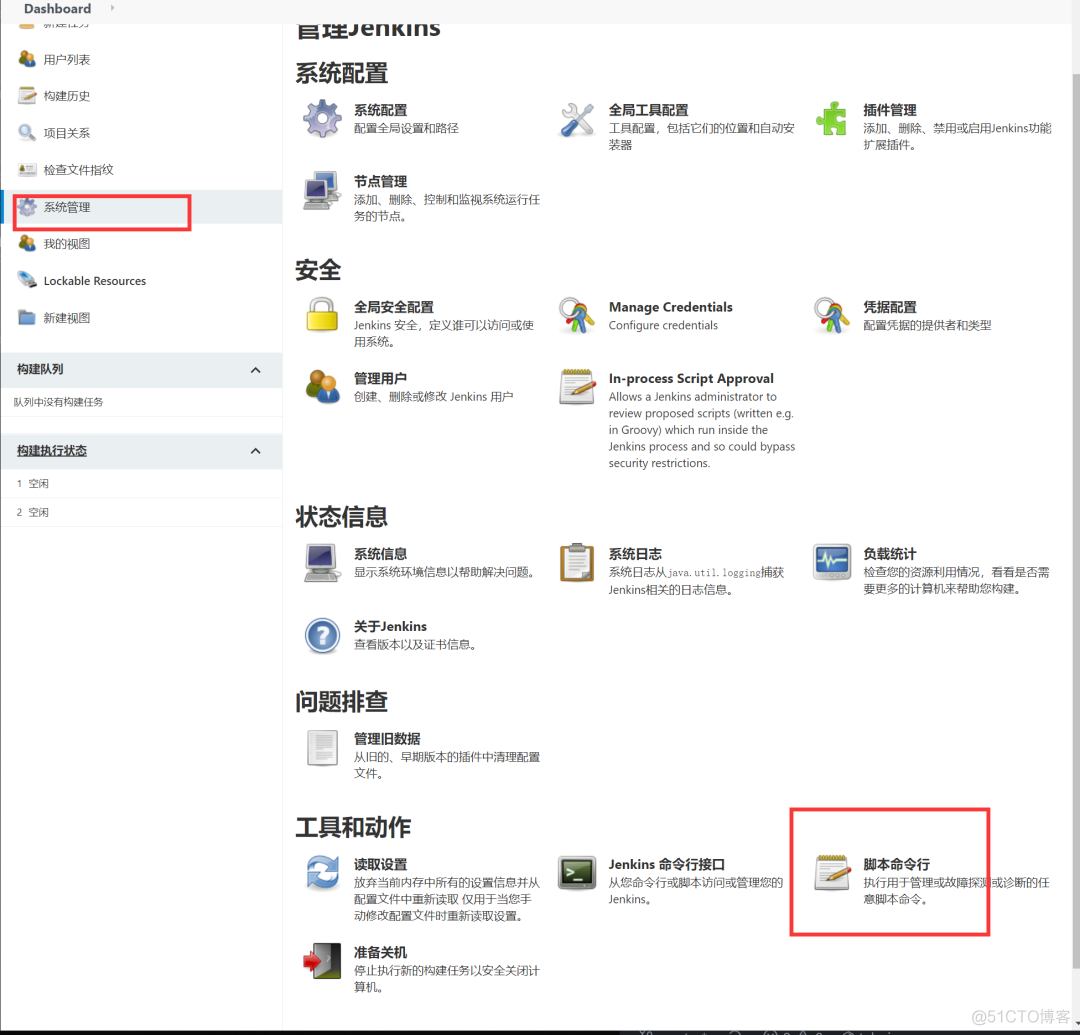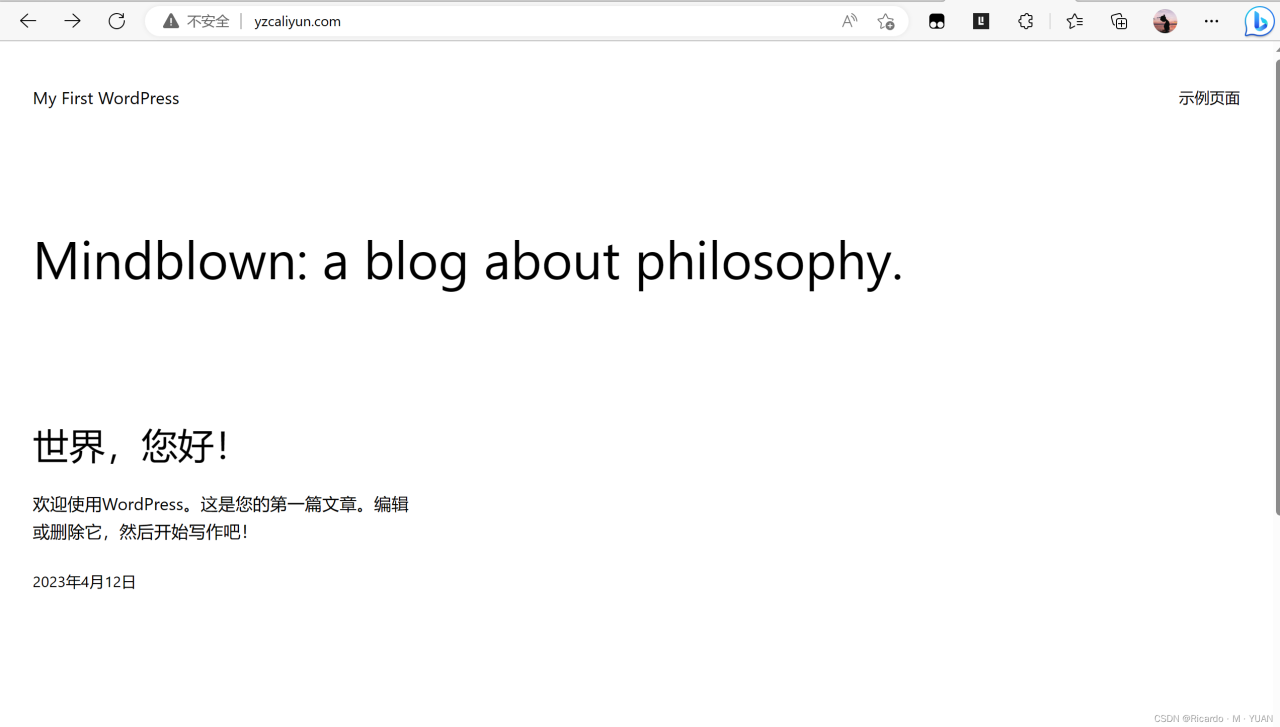fnOS飞牛挂载夸克网盘直接下载到本地[群晖内虚拟机运行fnOS+飞牛影视]
说明:使用飞牛一段时间,发现飞牛不太稳定,容易有一些莫名其妙的崩溃,但又不想放弃飞牛影视这么好的玩意儿,所以还是决定用rr安装群晖后用群晖的Virtual Machine Manager安装fnOS,再通过飞牛安装Alist挂载夸克之后,直接下载到群晖的硬盘;同时飞牛影视直接读取群晖硬盘.
群晖里安装fnOS
套件中心安装Virtual Machine Machine(黑群晖里最低也能装一个免授权)
![fnOS飞牛挂载夸克网盘直接下载到本地[群晖内虚拟机运行fnOS]插图 在这里插入图片描述](https://www.moluyao.wang/wp-content/uploads/2025/02/unnamed-file-773.jpeg) 网络-新增-选择上网的网卡,填个名字,比如wan;
网络-新增-选择上网的网卡,填个名字,比如wan;
虚拟机-新增-Linux-选择储存位置-输入名字,比如fnOS,最低1CPU,2GB内存,视频卡选择VGA,给20GB储存盘,选择wan;
启动ISO选择已经上传的fnOS*.iso,自启动打开,允许当前用户, 创建后打开虚拟机,等待创建完成连接开始安装,安装完毕后再添加一个20GB的储存,卸载掉ISO,输入地址进入fnOS界面
同时在fnOS里挂载远程储存,选择群晖的SMB共享文件夹,再添加一个储存空间.
套件中心开始安装Alist和飞牛影视,安装位置选择新创建的储存空间,应用设置里选择允许的文件夹为远程挂载的群晖;
设置里打开ssh后sudo df -h查看挂载的群晖目录路径,比如我这里是/run/user/1000;
以上就完成了准备工作;
![fnOS飞牛挂载夸克网盘直接下载到本地[群晖内虚拟机运行fnOS]插图1 在这里插入图片描述](https://www.moluyao.wang/wp-content/uploads/2025/02/unnamed-file-774.jpeg)
fnOS利用Alist挂载夸克网盘
套件中心安装Alist之后打开,默认用户名admin默认密码alist,进入后页面下方的 管理>储存>添加:搜索夸克;
挂载路径 是指 夸克网址/all之后的目录路径,我这里选择 来自 分享,复制后面的路径填入(方便辨别,可以随意填):
![fnOS飞牛挂载夸克网盘直接下载到本地[群晖内虚拟机运行fnOS]插图2 在这里插入图片描述](https://www.moluyao.wang/wp-content/uploads/2025/02/unnamed-file-775.jpeg)
填入cookies;
获取cookies方法:打开pan.quark.cn,F12打开开发者工具后的Network(网络)找到某个含有cookies的页面,拷贝全部内容,粘贴到Cookies里;
![fnOS飞牛挂载夸克网盘直接下载到本地[群晖内虚拟机运行fnOS]插图3 在这里插入图片描述](https://www.moluyao.wang/wp-content/uploads/2025/02/unnamed-file-776.jpeg)
完成夸克网盘的挂载,重新进入alist首页后就可以看到该路径地址和里面的文件了
![fnOS飞牛挂载夸克网盘直接下载到本地[群晖内虚拟机运行fnOS]插图4 在这里插入图片描述](https://www.moluyao.wang/wp-content/uploads/2025/02/unnamed-file-777.jpeg)
fnOS里的Alist挂载远程群晖共享文件夹实现下载
打开alist管理,储存添加 本机储存挂载名填写后路径输入刚才ssh获取的群晖路径/run/user/1000,确定后回到alist首页,即可看到已经完成挂载 夸克 网盘 和 群晖共享文件夹;
实现alist下载夸克网盘内容到到本地
这一步就变得简单无比;
打开alist主页,找到夸克网盘挂载的目录,找到需要下载的文件 复制 到群晖路径,即实现下载到本地的功能了
![fnOS飞牛挂载夸克网盘直接下载到本地[群晖内虚拟机运行fnOS]插图5 在这里插入图片描述](https://www.moluyao.wang/wp-content/uploads/2025/02/unnamed-file-778.jpeg)
传输过程
![fnOS飞牛挂载夸克网盘直接下载到本地[群晖内虚拟机运行fnOS]插图6 在这里插入图片描述](https://www.moluyao.wang/wp-content/uploads/2025/02/unnamed-file-779.jpeg)
原文链接:https://blog.csdn.net/hkear/article/details/144726265?ops_request_misc=%257B%2522request%255Fid%2522%253A%25220623f9cb5979ba1aee37b2fdc06cc2b6%2522%252C%2522scm%2522%253A%252220140713.130102334.pc%255Fblog.%2522%257D&request_id=0623f9cb5979ba1aee37b2fdc06cc2b6&biz_id=0&utm_medium=distribute.pc_search_result.none-task-blog-2~blog~first_rank_ecpm_v1~times_rank-30-144726265-null-null.nonecase&utm_term=%E9%A3%9E%E7%89%9BOS